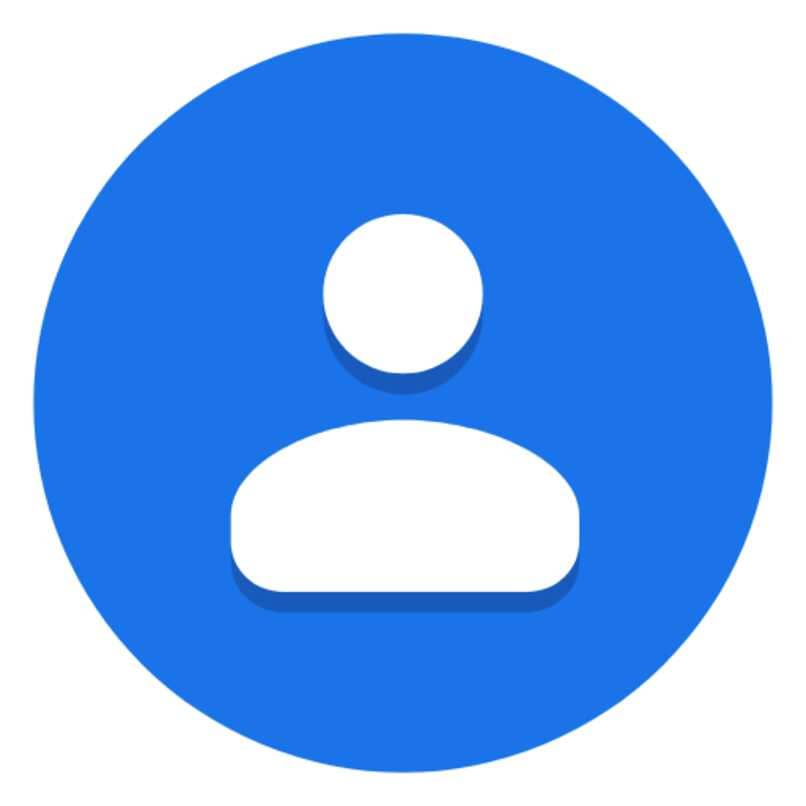
O Android é um dos melhores sistemas operacionais para dispositivos móveis hoje, juntamente com o iOS, ambos controlam quase todo o mercado de telefonia como tal. No entanto, o Android tem muito mais terminais ativos em diferentes partes do planeta, além disso, esta plataforma alcançou um sucesso retumbante devido ao grande qualidade de seus celulares e seus preços acessíveis.
Este sistema operacional para dispositivos móveis tem se destacado por sua ampla customização, além de seu imenso portfólio de opções, serviços, ferramentas, implementos e outras qualidades e características únicas dos smartphones que possuem sistemas Android. Alcançando desta forma grandes diferenças com outras plataformas para terminais.
Dentro deste sistema inovador e interessante encontraremos todos os tipos de instrumentos totalmente úteis em nosso dia a dia. Dentro deste grande conjunto de opções podemos denotar algumas bastante interessantes como economia de bateria, a transmissão da tela do nosso telefone para um computador, a opção de tela de gravação, sincronização de contas e cópias de segurança.
Esta opção nomeada acima, desempenha um papel extremamente importante em qualquer terminal Android. Mas não se preocupe, aqui explicamos para você. A seguir, vamos contar tudo o que você precisa saber sobre o backup do nosso smartphone. Portanto, fique conosco e descubra todos os dados, informações e detalhes relacionados a esta interessante função.
O que é um backup e como podemos usá-lo?
Esta função que o Android oferece em todos os seus terminais tem a função de poder guardar qualquer tipo de conteúdo, informação e dados necessários que temos alojados no nosso actual dispositivo móvel, claro, isto no caso de por um motivo ou outro mudarmos de telefone ou chegar perdê-lo. Com esta função podemos salvar tudo o que conseguimos ter aprovado.
A questão é que todas essas informações importantes serão salvas na nuvem, seja do seu e-mail com o aplicativo Google Drive ou com qualquer outro aplicativo focado neste assunto, para que assim que tivermos outro dispositivo móvel em nossas mãos basta entrar nossos dados como nome de usuário, email e senha para baixar todas as nossas informações salvas.
Outra razão para fazer um backup dos nossos dados e conteúdos é no caso de realizarmos algum tipo de formatação no nosso terminal, isto normalmente é feito caso queira deixar o dispositivo móvel como novo. Feito isso, você pode acessar a nuvem e baixar todo o conteúdo que você tem conseguiu salvar antes de formatar o celular.
Sem dúvida, esta é uma opção totalmente útil nos mais diversos casos e graças a ela você poderá salvar fotos, vídeos, documentos, arquivos, senhas, senhas, logins, contatos e até dados sobre os aplicativos instalados. Graças a esta função evitamos qualquer tipo de perda das nossas informações no caso de perdermos o nosso telefone, trocá-lo ou Vamos fazer um hard reset.
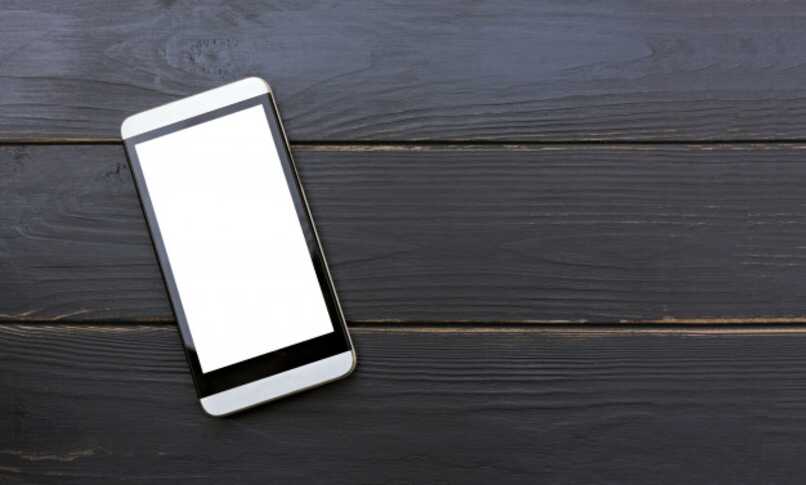
Como fazer backup de contatos no Android?
Como dissemos antes, a função de backup é bastante funcional e cobre quase todos os dados que está em nosso terminal. Entre estes dados e informações temos que denotar os contactos do nosso telemóvel. Apesar do fato de que, em muitos casos, geralmente são uma longa lista de números, fazer isso não nos levará nenhum tempo ou esforço.
Os contatos são parte dos dados e informações mais importantes para os usuários. É muito provável que a partir daí tenhamos números valiosos ou necessários, de que precisaremos caso percamos nosso telefone, compremos um novo ou acabemos formatando-o. Para fazer isso, o backup oferece certas variantes para realizar este processo.
Nosso primeiro passo Para podermos fazer uma cópia de segurança de nossos contatos, iremos para as configurações do telefone, de lá iremos para a seção de contas e clicaremos nela. Lá podemos ver uma ampla lista de contas de outros aplicativos que selecionamos Gmail.
Lá vamos selecionar sincronizar dados, ou seja, contatos. Em seguida, iremos para a seção “backup” e escolheremos “Restauração automática” e é isso. Teremos alcançado contatos de backup por backup.